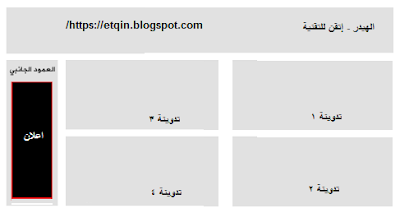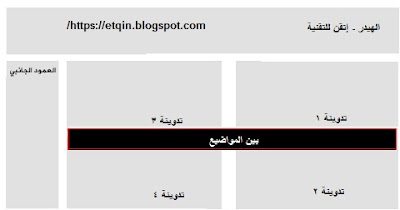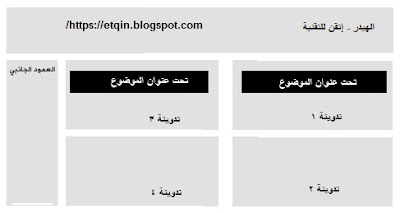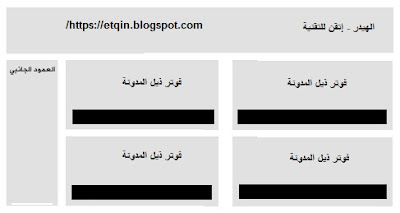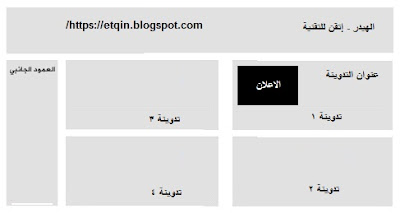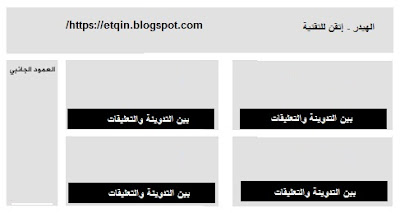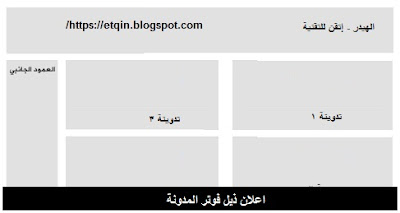في هذا الدرس سوف نقدم لكم أفضل الاماكن شيوعاً عند وضع اعلانات جوجل ادسنس google adsense وتعتبر هذه المواضع الأكثر اهمية من أجل ربح نقرات وربح الأموال وجذب زوار لمدونتك ولا تعتبر مخالفة لقوانين شركة ادسنس وسنقوم بشرح كيفية وضع اكواد الاعلانات دون مواجهة أي مشاكل وسنقدم لكم هيئة الاعلانات المناسبة لكل موضع ومكان في المدونة .
اولا: عمود المدونة الجانبي (سايد بار Sidebar)
طريقة وضع الاعلان الصحيحة:-
تعد طريقة وضع اعلان ادسنس في سايد بار من اسهل الطرق، قم بالذهاب إلى اداة التخطيط في المدونة Layout، ثم اظغط على اضافة أداة Add a Gadget، واخيراً قم باضافة اداة HTML\JavaScript وضع الاعلان داخلها .
هيئات الاعلان الموصى بها : 125*125، 120*600، 160*600، 300*600
ثانيا: بين المواضيع الخاصة بالمدونة
طريقة وضع الاعلان الصحيحة:-
من اعدادت المدونة قم بفتح صفحة التخطيط Layout، ثم انقر على راسل المدونة الإلكترونية ستظهر لك نافذة منبثقة قم بتفعيل خيار عرض إعلانات بين الرسائل .
هيئات الاعلان الموصى بها: 468*60 ، 300*250 ، 336*280
تحت هيدر المدونة
طريقة وضع الاعلان الصحيحة:-
الخطوة الأول:- قم بتحويل كود الإعلان قبل كل شي من هنــــــــــــــــا من أجل أن يتوافق اعلان ادسنس مع المدونة .
الخطوة التالية:- الذهاب إلى المدونة من القالب ثم الظغط على تحرير HTML بعدها اضغط في اي مكان داخل منطقة الاكواد للبحث عن الكود التالي باستخدام زر CTRL + F في لوحة المفاتيح
ابحث عن الكود التالي :
<div id='header-wrapper'>
الصق كود الاعلان اسفله بالضبط
الهيئات الموصى بها : 728*90 ، 728*15
فوق تدوينات المدونة
قم بتحويل كود الاعلان بمحول الاكواد بعدها ابحث عن <div id=’main-wrapper’>
قم بلصق كود الاعلان اسفله بالضبط
الهيئات الموصى بها : 460*68 ، 468*15 ، 336*280
تحت عنوان التدوينة او الموضوع (الاعلان سيظهر في جميع الصفحات)
كيفية وضع الاعلان
قم بتحويل كود الاعلان واذهب الى : قالب > تحرير HTML > اضغط في اي مكان داخل منطقة الاكواد وابحث عن السطر التالي:
<div class='post-header-line-1'/>
ملاحظة : اذا لم تتمكن من ايجاده، ابحث عنه بدون وضع السلاش /
الصق كود الاعلان اسفله مباشرة
الهيئات الموصى بها : 468*68 ، 468*15
تحت عنوان التدوينة (الاعلان سيظهر فقط في صفحات التدوينات ”المواضيع")
كيفية وضع الاعلان
قم بتحويل كود الاعلان وبعدها اذهب الى: قالب > تحرير HTML > اضغط في اي مكان داخل منطقة الاكواد وابحث عن السطر التالي :
<div class='post-header-line-1'/>
ملاحظة : اذا لم تستطيع ايجاده ، ابحث عنه بدون وضع /
الصق كود الاعلان كما في المثال التالي :
<b:if cond='data:blog.pageType == "item"'>
<!-- ضع بدل هذا السطر كود الاعلان الخاص بك -->
</b:if>
الهيئات الموصى بها : 468*68 ، 468*15
في ذيل (فوتر) التدوينة
كيفية وضع الاعلان
قم بتحويل كود الاعلان وبعدها اذهب الى: قالب > تحرير HTML > اضغط في اي مكان داخل منطقة الاكواد وابحث عن السطر التالي :
<p class='post-footer-line post-footer-line-3'/>
ملاحظة : اذا لم تستطيع ايجاده ، ابحث عنه بدون وضع /
الصق كود الاعلان اسفله مباشرة
الهيئات الموصى بها : 468*68 ، 468*15
في داخل هيكل التدوينة (سيظهر الاعلان في جميع الصفحات)
قم بتحويل كود الاعلان وبعدها اذهب الى: قالب > تحرير HTML > اضغط في اي مكان داخل منطقة الاكواد وابحث عن السطر التالي :
<div class='post-body entry-content'>
ملاحظة : في حال لم تجد هذا الكود ، ابحث فقط عن <div class=’post-body’>
والصق كود الاعلان كما موضح في المثال التالي :
<div style='float:right'>
<!-- ضع بدل هذا السطر كود الاعلان الخاص بك -->
</div>
الهيئات الموصى بها : 125*125 ، 180*150 ، 120*240 ، 200*200
في هيكل (داخل) التدوينة (سيظهر الاعلان فقط في صفحات التدوينات)
قم بتحويل كود الاعلان وبعدها اذهب الى: قالب > تحرير HTML > اضغط في اي مكان داخل منطقة الاكواد وابحث عن السطر التالي :
<div class='post-body entry-content'>
ملاحظة : في حال لم تجد هذا الكود ، ابحث فقط عن <div class=’post-body’>
والصق كود الاعلان بعده مباشرة كما في المثال التالي :
<b:if cond='data:blog.pageType == "item"'>
<div style='float:right'>
<!-- ضع بدل هذا السطر كود الاعلان الخاص بك -->
</div>
</b:if>
الهيئات الموصى بها : 125*125 ، 180*150 ، 120*240 ، 200*200
بين التدوينة والتعليقات (سيظهر الاعلان فقط في صفحات التدوينات)
كيفية وضع الاعلان
قم بتحويل كود الاعلان وبعدها اذهب الى: قالب > تحرير HTML > اضغط في اي مكان داخل منطقة الاكواد وابحث عن السطر التالي :
</b:includable>
<b:includable id='postQuickEdit' var='post'>
الصق كود الاعلان قبله بالضبط (اعلاه) كما موضح في المثال التالي :
<b:if cond='data:blog.pageType == "item"'>
<!-- ضع بدل هذا السطر كود الاعلان الخاص بك -->
</b:if>
الهيئات الموصى بها : 468*60 ، 300*250 ، 336*280
في ذيل (فوتر) المدونة
كيفية وضع الاعلان
قم بتحويل كود الاعلان وبعدها اذهب الى: قالب > تحرير HTML > اضغط في اي مكان داخل منطقة الاكواد وابحث عن السطر التالي :
<div id='footer-wrapper'>
الصق كود الاعلان اسفله مباشرة
الهيئات الموصى بها : 728*90 ، 728*15
الاسئلة الشائعة :
بعض الاسئلة التي من الممكن ان تطرح
لا يمكنني ايجاد الاكواد في المدونة ماذا عليَّ ان افعل ؟
عندما تبحث عن كود محدد، تأكد من عدم وجود فراغ قبل\بعد الكود. هذه الاكواد هي اكواد بلوجر الافتراضية ولذلك يجب ان تكون موجودة حتماً الا اذا كان قد تم تعديلها من قبل مصمم القالب .
لماذا يجب عليَّ ان اقوم بتحويل كود اعلان ادسنس ؟
قالب المدونة يقوم بقراءة الاكواد على انها نصوص لذلك من الافضل تفادي اي اخطاء قد تحصل عند حفظ التعديلات .
هل يمكنني وضع جميع الاكواد العشرة في مدونتي ؟
كلا ، يجب عليك اختيار اماكن وضع الاعلانات مع مراعاة وجود محددات من قبل Adsense المتعلقة بعدد الاعلانات التي يجب ان تظهر في موقعك او مدونتك. حاول ان توازن بين عدد الاعلانات ومحتوى المدونة .
لماذا يجب ان اضع 3 اعلانات فقط في الصفحة الرئيسية ؟
بسبب الحدود التي وضعتها ادسنس ، ادمج بين الانواع الثلاثة (اعلان نصي، اعلان الميديا، والروابط الاعلانية) اذا كنت تريد ان تضع اكثر من 3 اعلانات في الصفحة الواحدة .